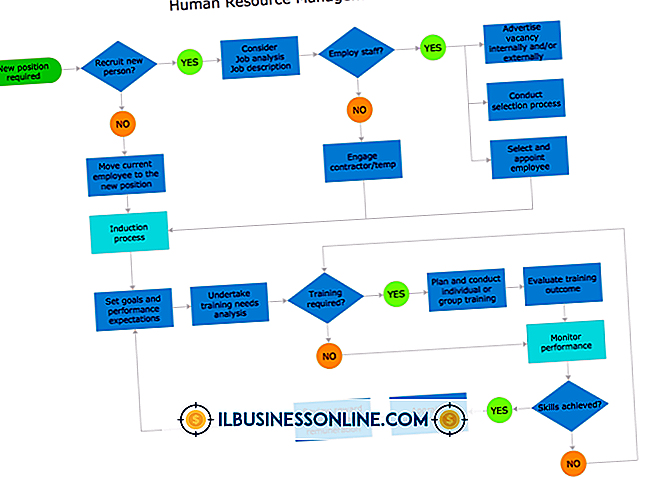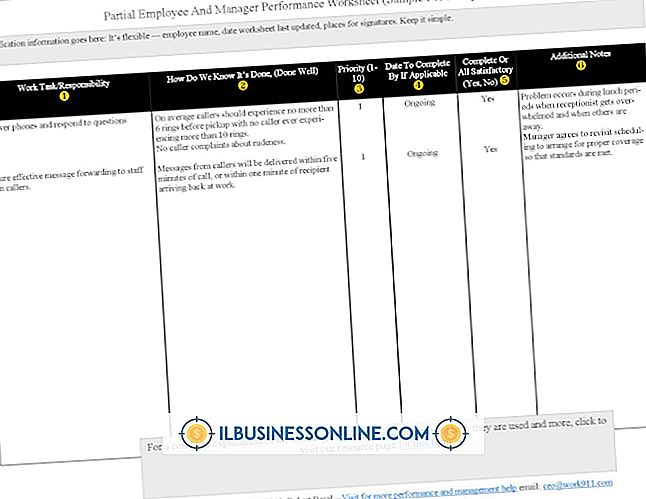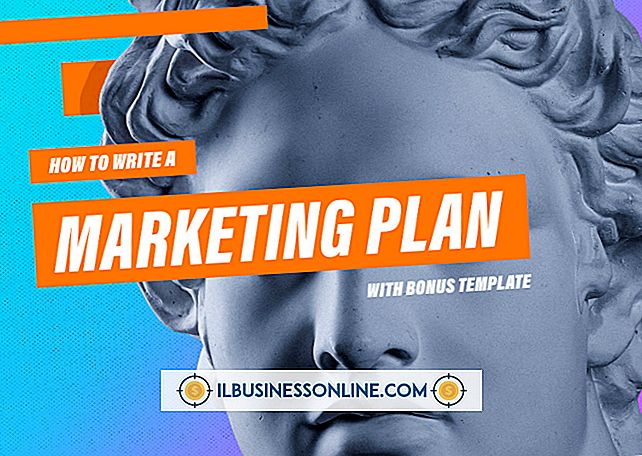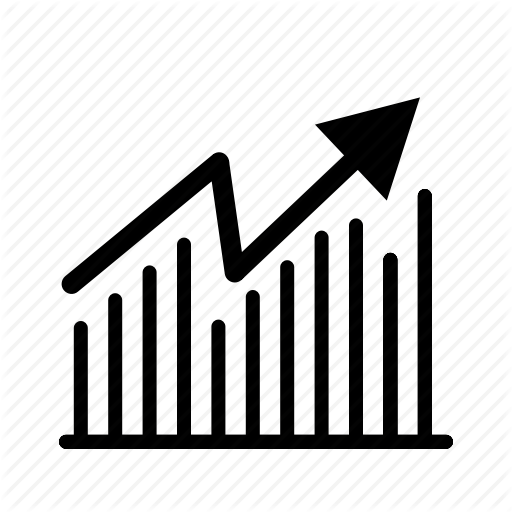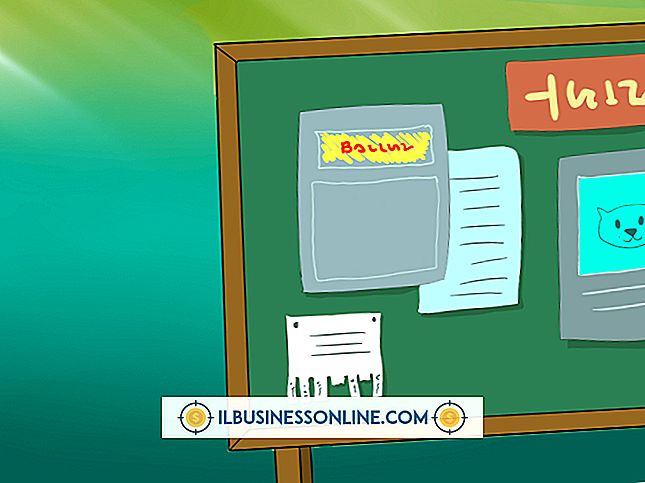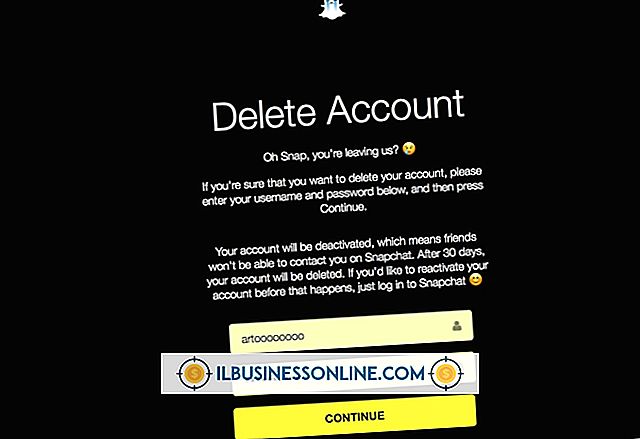Office Outlookで電子メールを送信できない

Microsoft Outlook 2013から電子メールメッセージを送信しようとしているときにエラーが発生した場合は、インターネット接続またはOutlookの設定に問題がある可能性があります。 ただし、考えられる最も単純な原因を見逃してはいけません。アカウントを作成するまで、Outlookから電子メールを送信することはできません。
アカウントを設定する
電子メールアカウントをまだ設定していない場合は、メッセージを送受信するためのデータファイルがないことを示すエラーメッセージがOutlookに表示されます。 [ファイル]タブをクリックし、[アカウント設定]を選択して[アカウント設定]ウィンドウを開き、[電子メール]タブから[新規]を選択して、アカウントを設定するために必要な情報を入力します。 Outlookは自動的にサーバーにログオンし、テスト用の電子メールを送信して、すべてが正しく機能していることを確認します。 アカウントを設定すると、[送信/受信]タブに[送信]ボタンが表示されます。
インターネット接続
Outlookでは、電子メールを送信するためにアクティブなインターネット接続が必要です。 Webブラウザを開き、Webサイトを開いてインターネット接続がアクティブであることを確認できることを確認します。 インターネット接続がアクティブになっている場合は、Outlookがオフラインモードに設定されている可能性があります。 [送受信]タブをクリックし、プレビューウィンドウの下に "X Working Offline"という通知が表示されている場合は、[Work Offline]ボタンをクリックします。 Outlookが正常に機能するためには、ステータスは "Connected"と表示されます。
アカウント設定と資格情報
Microsoft Outlookアカウントの設定を調べて、すべての情報が正しいことを確認してください。 [ファイル]タブをクリックし、[電子メール]タブをクリックしてアカウントの一覧を表示します。 Outlookでアカウントの設定を自動的に構成する場合は、[修復]オプションをクリックします。 または、[変更]をクリックし、メールサーバーの設定(ユーザー名とパスワードを含む)が、メールを送信しようとしているアカウントに対して正しいことを確認します。
一般的なトラブルシューティング
受信サーバーを待っている間に操作のタイムアウトに関するエラーメッセージが表示された場合は、メッセージに添付ファイルが大きすぎることを示している可能性があります。 添付ファイルなしでEメールを送信して、送信に関する問題がすべてのEメールに影響するのか、特定のEメールにのみ影響するのかを確認してください。 ファイアウォールやウイルス対策アプリケーションも電子メールの送信時に遅延を引き起こす可能性があり、これによりタイムアウトエラーが発生する可能性があります。 Outlookを使用してGmailやYahoo MailなどのサービスのWebメールアカウントを管理している場合は、Webインターフェイスからこれらのサービスに直接ログインします。 Webインターフェースから直接メールを送信できない場合は、問題はサービスではなくユーザーの設定であり、Outlookではないことを示している可能性があります。